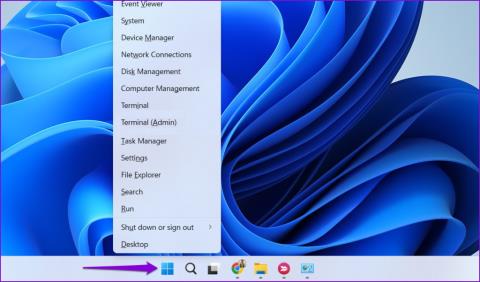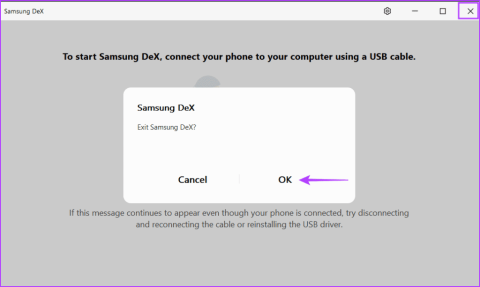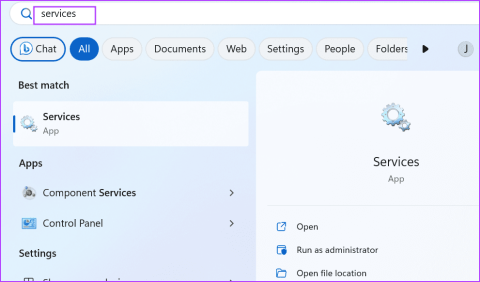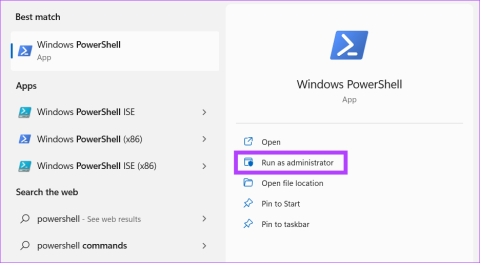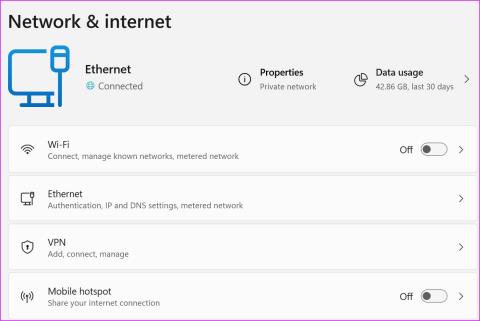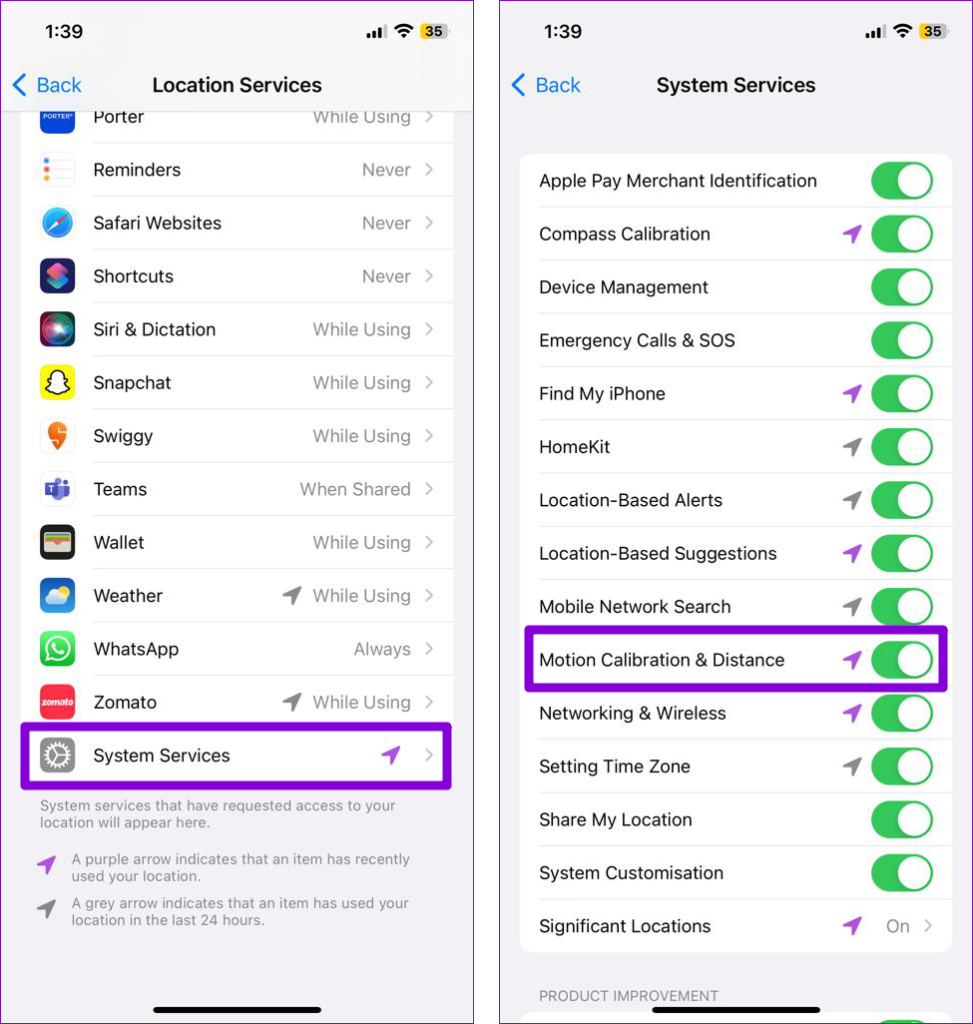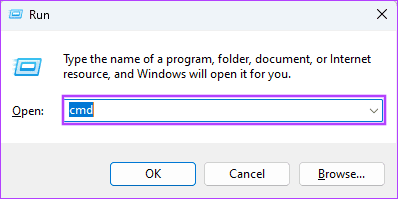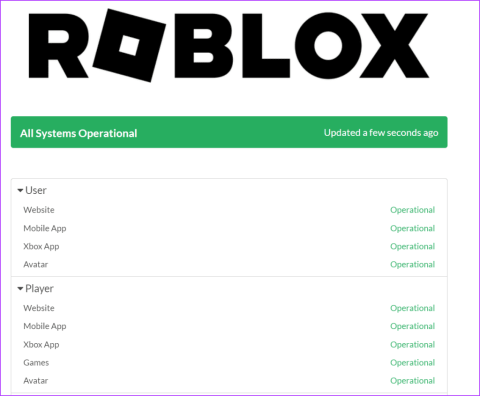修復 Windows 11 上不斷出現的 PowerShell 問題的 8 種主要方法
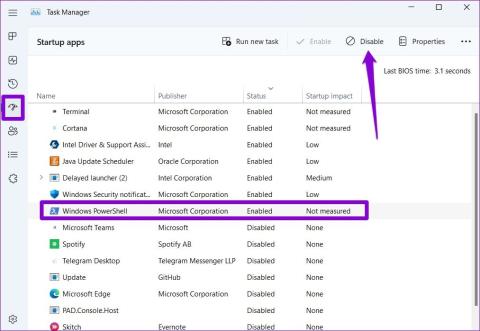
您的 Windows 11 PC 上是否不斷彈出 PowerShell?嘗試這些修復以防止 PowerShell 在啟動時自動開啟。

如果您是使用 Microsoft Windows 11、10 或 8 電腦的 Windows 管理員,您可能需要安裝 Active Directory 使用者和電腦以及其他 Active Directory 應用程式。由於預設不會安裝這些工具,因此我們想向您展示如何在 Windows 上安裝 Active Directory 使用者和電腦。

在 Windows 上安裝 Active Directory 使用者和電腦 (ADUC) 至關重要,因為它可以在網路上提供集中的使用者和電腦管理。此外,這個工具是微軟自己提供的,它以有組織的方式極大地簡化了用戶、群組和設備的管理。
另請閱讀:如何在 Windows 11 上備份本機群組原則編輯器
簡而言之,想像一下公司電腦網路的大型通訊錄以及其中的所有內容。 ADUC 是您用來尋找和管理通訊錄中的項目和活動的工具。它可以幫助您執行以下操作:
以下是如何在 Windows 上安裝 Active Directory 使用者和電腦。
注意:您只能在 Windows Professional 或 Windows Enterprise 的完整版本上安裝 Windows 遠端伺服器管理工具。否則,您將收到“此更新不適合您的電腦”的訊息。當您嘗試安裝它時出現訊息。
另請閱讀: 如何在 Windows 中停用基於虛擬化的安全性 (VBS)
以下是如何使用設定應用程式在 Windows 11 上安裝 ADUC。
第 1 步:開啟 Windows PC 上的「設定」應用程式。
步驟 2:點擊側面板中的“應用程式”,然後選擇“選用功能”。
在 Windows 10 上,選擇「管理選用功能」>「新增功能」。

步驟 3:點選「新增選用功能」旁的檢視功能。

步驟 4:搜尋 RSAT。
步驟 5:選擇“RSAT:Active Directory 網域服務和輕量級目錄服務工具”,然後按一下“下一步”。

步驟6:點擊安裝並等待流程完成。

以下介紹如何在 Windows 8 和 Windows 10 版本 1803 或更低版本上安裝 Active Directory 使用者和電腦。
步驟 1:您必須在 Windows PC 上下載並安裝遠端伺服器管理工具。根據您的 Windows 版本下載並安裝以下其中一項:
步驟 2:在 Windows PC 上開啟控制台應用程式。
步驟 3:選擇程序。

步驟 4:在「程式和功能」下,選擇「開啟或關閉 Windows 功能」。

步驟 4:向下捲動並展開「遠端伺服器管理工具」部分。
步驟 5:展開「角色管理工具」。
步驟 6:展開「AD DS 和 AD LDS 工具」。確保選取“AD DS 工具”並選擇“確定”。

在 Windows 上安裝 ADUC 後,您可以在「開始」>「Windows 管理工具」下看到它作為選項。如果您還有其他疑問,可以查看下面的常見問題部分。
1. RSAT 在 Windows 家用版上可用嗎?
不行。
2. ADUC 和 Active Directory 管理中心 (ADAC) 之間有什麼不同?
ADUC 是 Active Directory 的傳統管理工具,而 ADAC(Active Directory 管理中心)是 Windows Server 2008 R2 中引入的更新、功能更豐富的管理介面。
3. 如何使用run打開ADUC?
開啟“運行”並輸入“dsa.msc”以開啟 ADUC。
在 Windows 上輕鬆安裝 ADUC
我們希望本文可以幫助您輕鬆了解在 Windows PC 上安裝 Active Directory 使用者和電腦的過程。如果您對流程有任何疑問,可以在下面的評論部分中提出!
您的 Windows 11 PC 上是否不斷彈出 PowerShell?嘗試這些修復以防止 PowerShell 在啟動時自動開啟。
Windows 11無法連接5GHz頻段的Wi-Fi網路?以下是一些有助於解決問題的故障排除提示。
三星 DeX 無法在 Windows 11 中運作?使用這九種方法透過 DeX 模式將智慧型手機連接到 Windows PC。
查看這八種方法來修復 Windows PC 上的「Windows 無法啟動 WLAN 自動設定服務」錯誤。
厭倦了無用的應用程式消耗電腦上的資源?以下是有關如何以安全方式卸載 Windows 中的系統應用程式的指南。
您在 Microsoft Teams 上預覽收到的映像和 GIF 時是否遇到問題?以下是修復 Microsoft Teams 在 Windows 上不顯示映像的方法。
如果您的 Windows 10 或 11 鎖定畫面突然顯示隨機漢字,請不要擔心。以下是解決該問題的一些提示。
當 Windows 11 上的使用者設定檔損壞時,您可以建立新的設定檔或嘗試我們在本指南中分享的其他解決方案。
在 Windows 11 中遇到「Roblox 錯誤代碼 610」?使用這八種方法來解決錯誤。
您想更改您的 DNS 伺服器嗎?您可以考慮使用Google DNS來提高網路效能和隱私!